作为一个「老年」Windows 用户,早已没有精力折腾系统美化,但有一套美化方案我一直长期使用,因为这套方案不需要复杂的修改系统,就能带来明显的观感提升,更重要的是,它确实提升了我使用 Windows 的效率。
内容其实很简单,任务栏透明,替换同一风格的图标,图标居中,调整磁贴,删除桌面所有图标,这套操作总耗时10分钟。
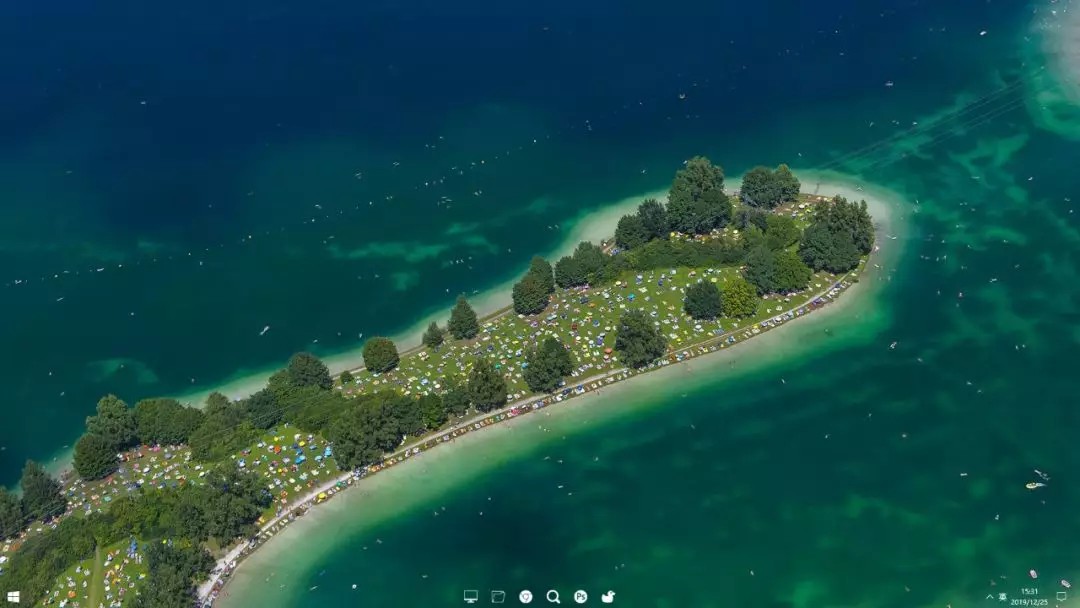
01
—
任务栏透明居中
任务栏透明的方法蛮多的,改注册表,UWP,但我最喜欢的还是老牌软件 StartIsBlack ,因为它不光可以修改透明度,还提供开始菜单替换,图标居中等设置。唯一的缺点是预览版系统可能不兼容。
下载 StartIsBlack 后双击安装;

然后配置 StartIsBlack ,大家自行尝试里面的各项设置,都很安全,点「应用」就能马上生效,点「确定」会关闭软件;


最主要是的任务栏颜色,调整透明度和你喜欢的透明方案,支持模糊,亚克力,毛玻璃效果,附上我修改的内容;

默认会替换开始菜单为 Windows 7 样式;

不喜欢的可以在这里还原;
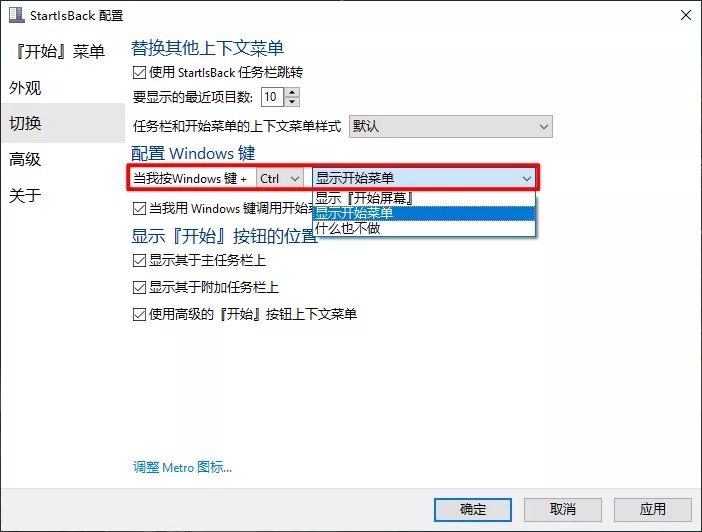
取消更新,因为是破解版的软件;

设置完毕后任务栏就已经很好看了,对比一下效果。

StartIsBlack 没有运行程序,如果你要修改设置,必须要先卸载StartIsBlack ,然后重新安装。
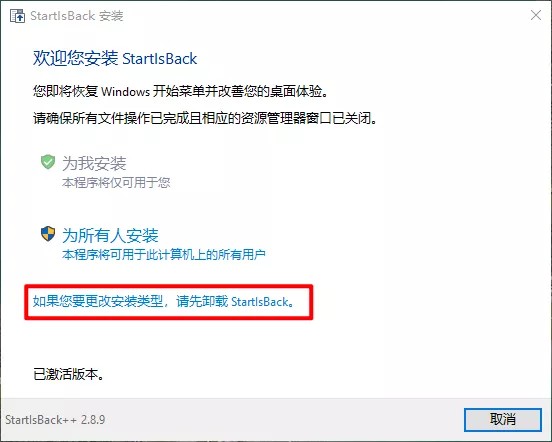
02
—
统一图标风格
每个人常用的软件程序应该就那么几个,我一般都是固定到任务栏,这样可以直接用 WIN + 对应数字键 打开。但是软件图标风格不统一,看起来就会杂乱,不简约,所以我会先替换统一的图标风格再固定到任务栏。以「此电脑」举例,因为「此电脑」
不能直接替换图标,我们先创建「此电脑」的快捷方式,然后替换快捷方式的图标,图标很多,建议直接搜索比较快。
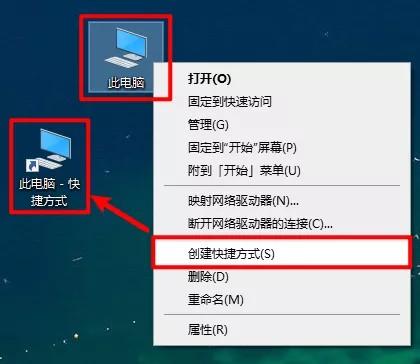
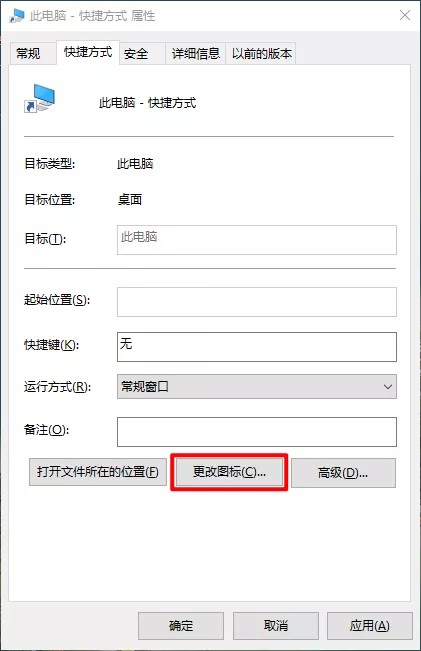
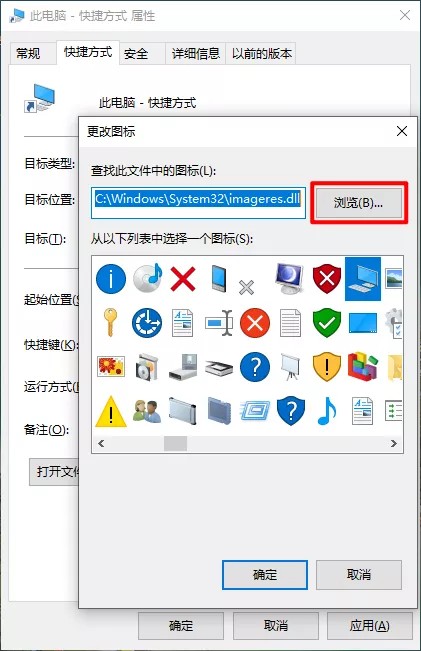
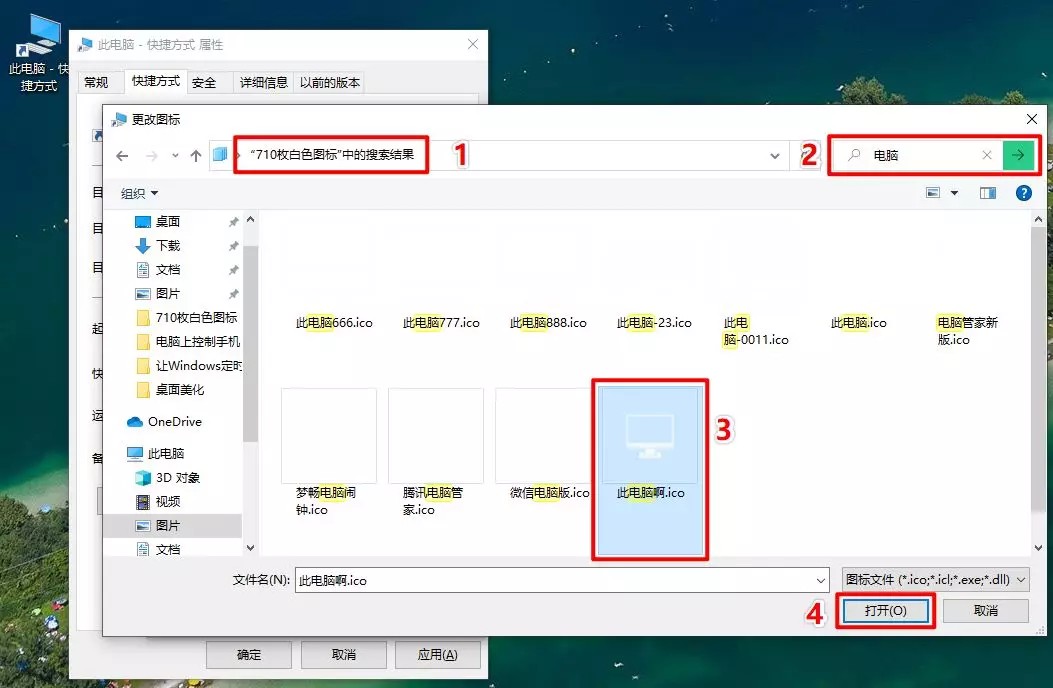
UWP 风格图标均来自知乎网友,对于文件夹,直接拖任务栏上就变成了「文件资源管理器」。正确的做法是,右键桌面-新建快捷方式- 输入 explorer.exe 文件夹路径,然后替换图标即可。
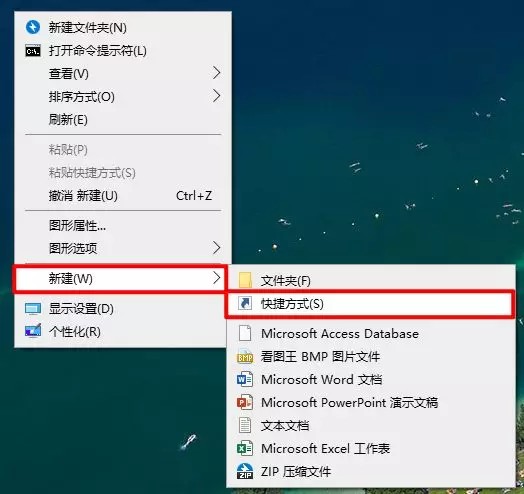

03
—
替换回收站
如果将回收站固定到任务栏,会发现右键菜单的功能都没了(比如清空回收站),而且回收站也不是常用功能,所以不放到任务栏。下载安装网盘里提供的「mini回收站」,会在任务栏角标出现一个垃圾桶图标,这个小程序可以完美代替回收站,方便美观。
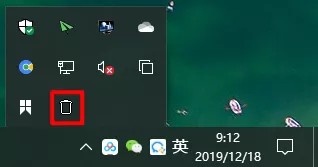
简单翻译一下:
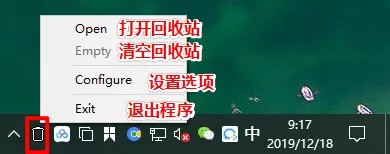

我设置的是双击清空回收站,右键 – Open 打开回收站。然后把它藏到抽屉里。
04
—
善用磁贴
对于不常用的软件,我全都固定到主菜单磁贴上(右键-固定到开始屏幕),因为我喜欢最大化运行软件,如果东西都放到桌面,需要打开的时候还要专门切回桌面,很麻烦。常用软件,文件放到任务栏上可以随时点击打开,不常用的也可以随时按 Win键 打开,效率明显比最小化软件,双击打开,再切换会原来的软件要快得多。

时刻保持桌面一个图标都没有显然并不高效,也不科学。其实我的桌面上通常都有文件的,但都是临时文件,心情好的时候直接 Ctrl + A、Ctrl + D,瞬间清空桌面,还是蛮爽的。
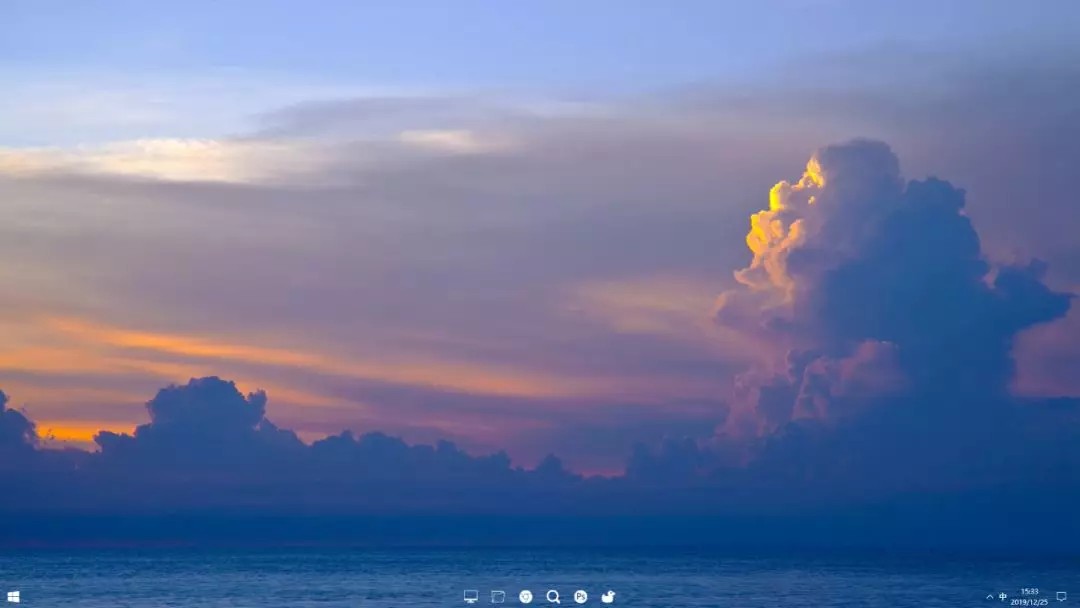
最后,本文只是提供一种思路,并不一定适用于每个人,如果你觉得已经厌烦现在的操作逻辑,不妨尝试一下这个方案。
写一条评论